安装一款实用的PDF编辑器
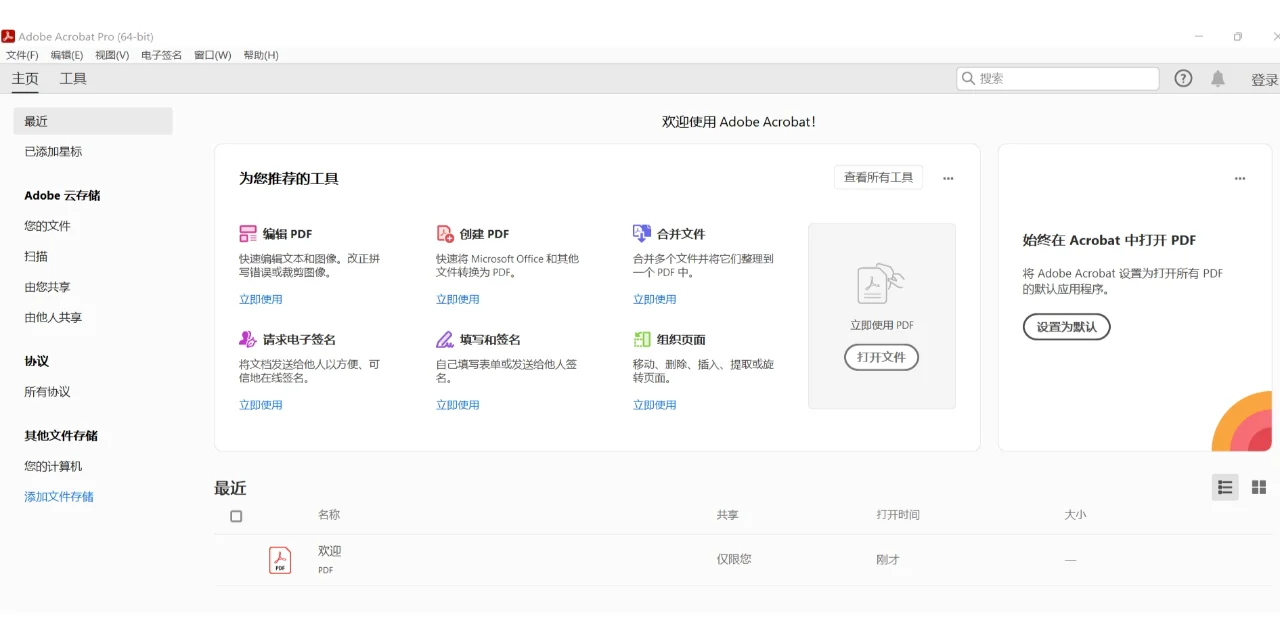
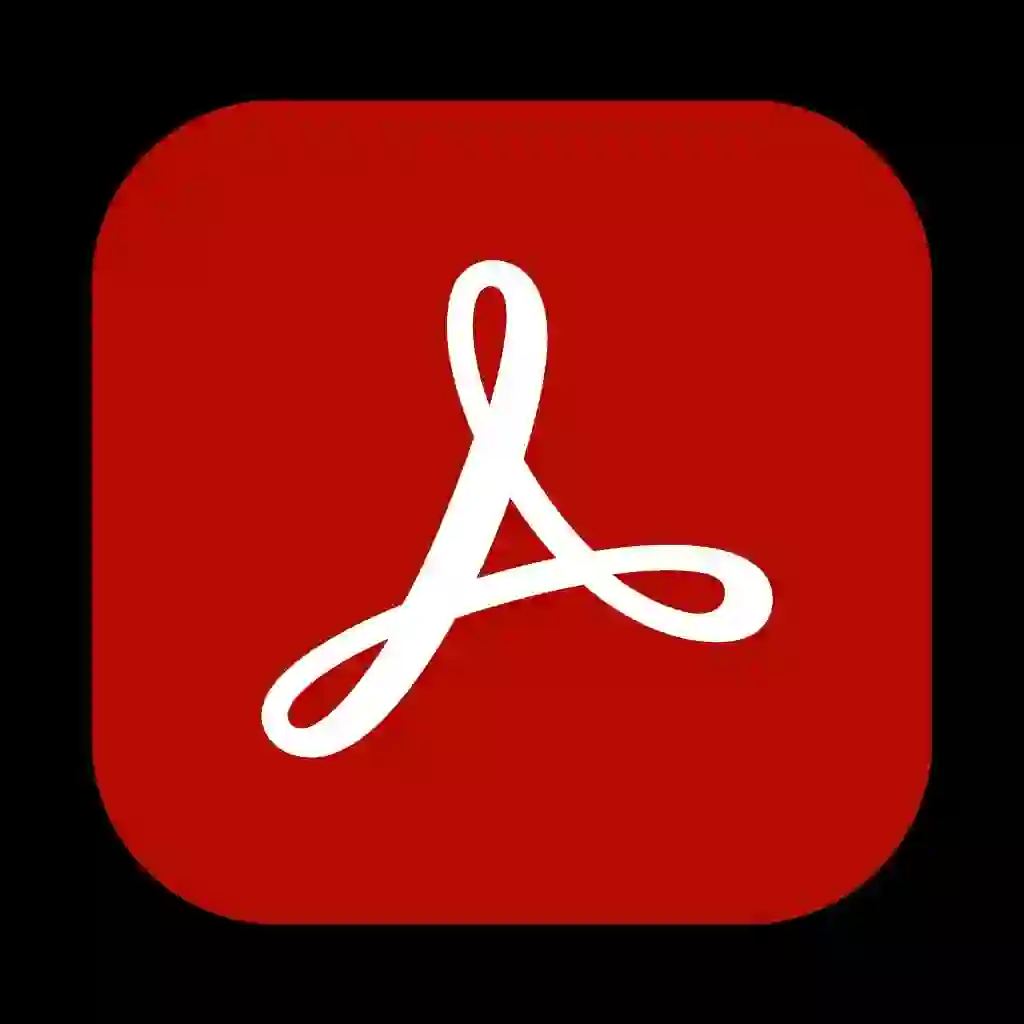
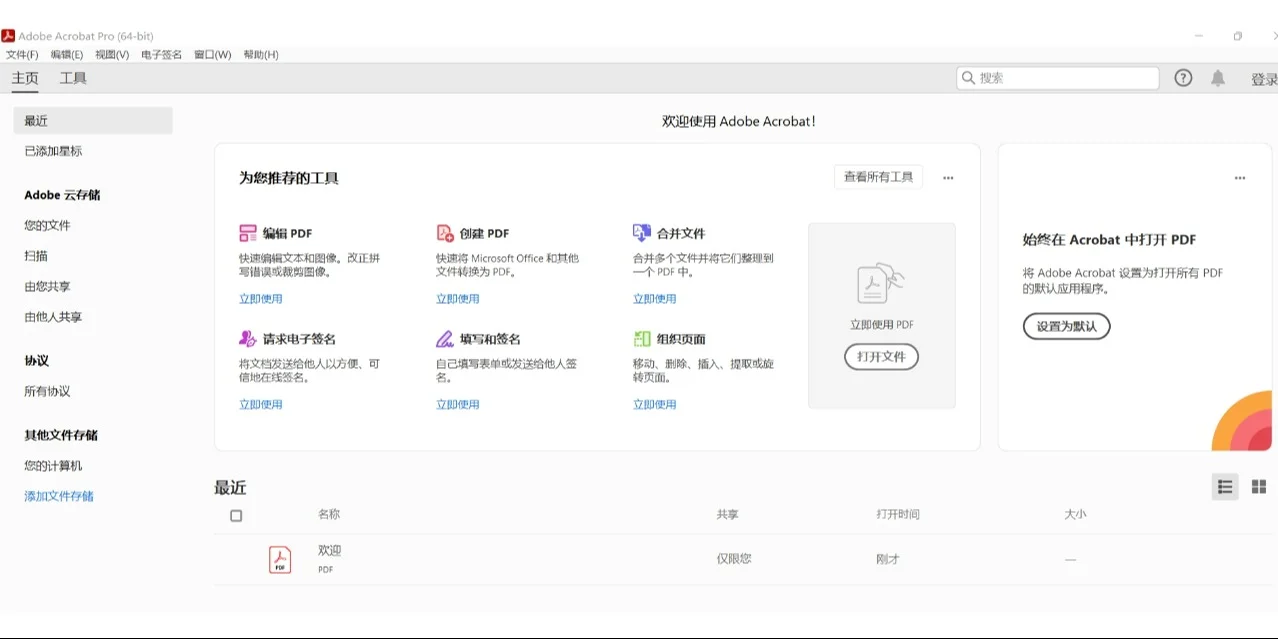
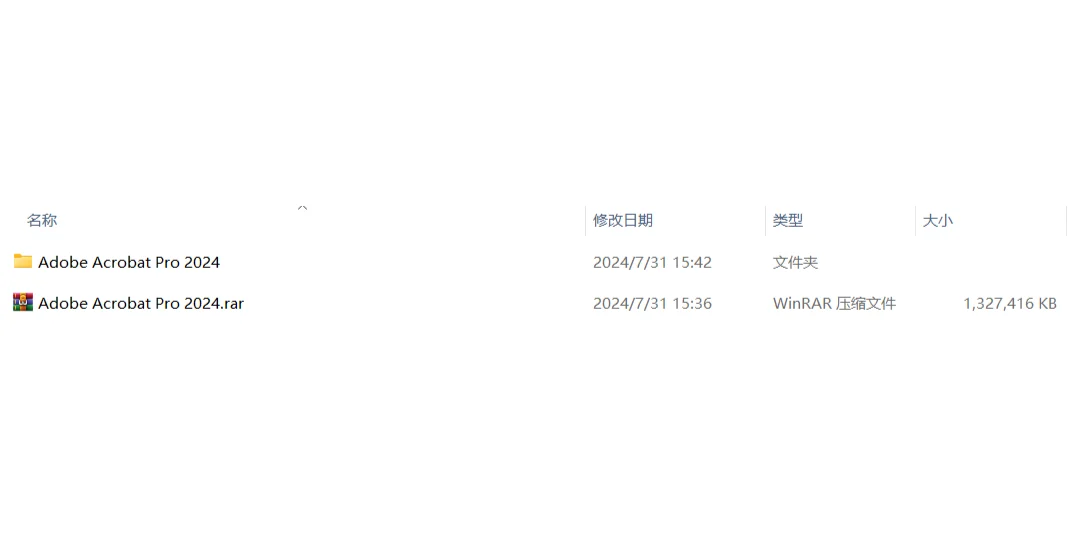
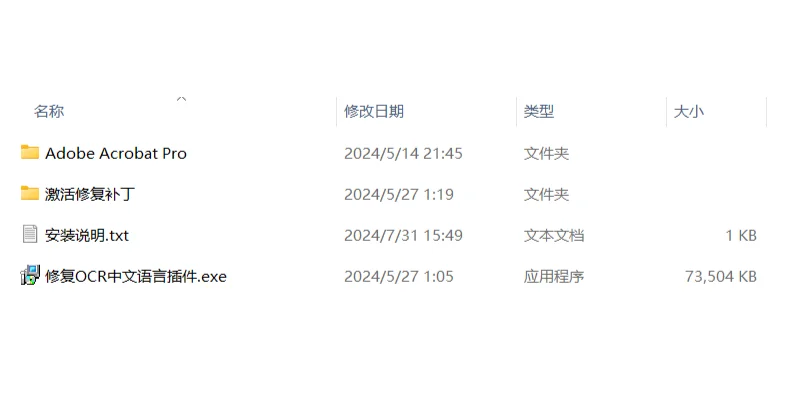
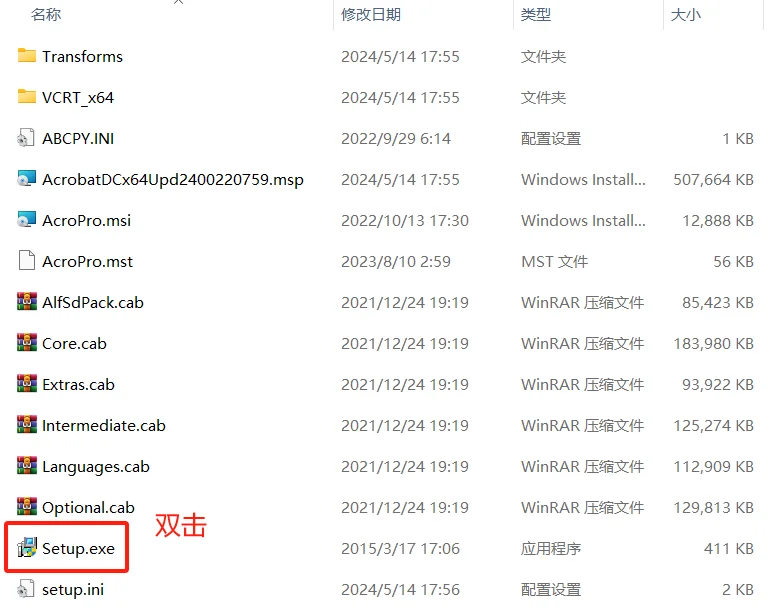
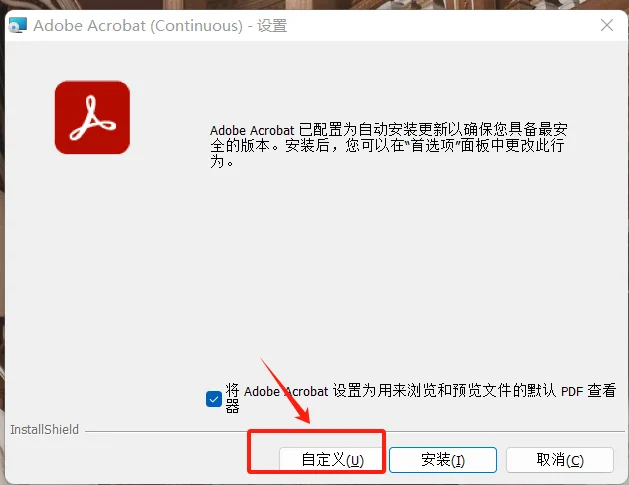
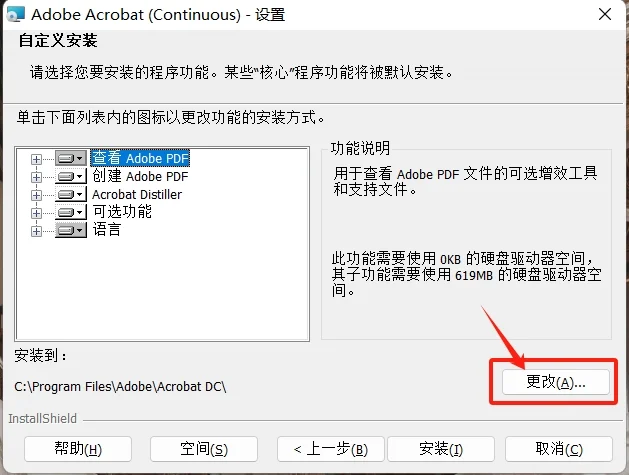

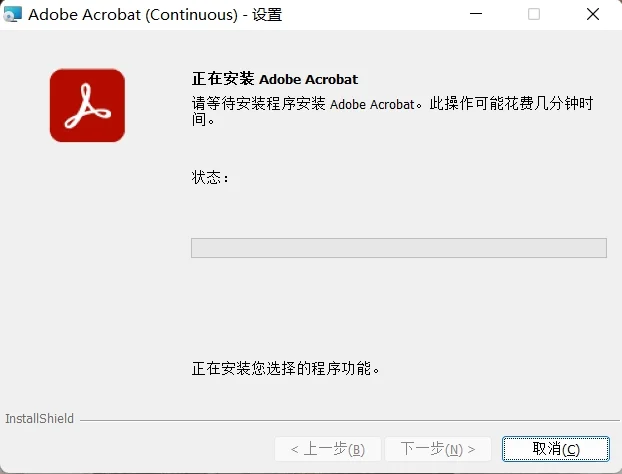
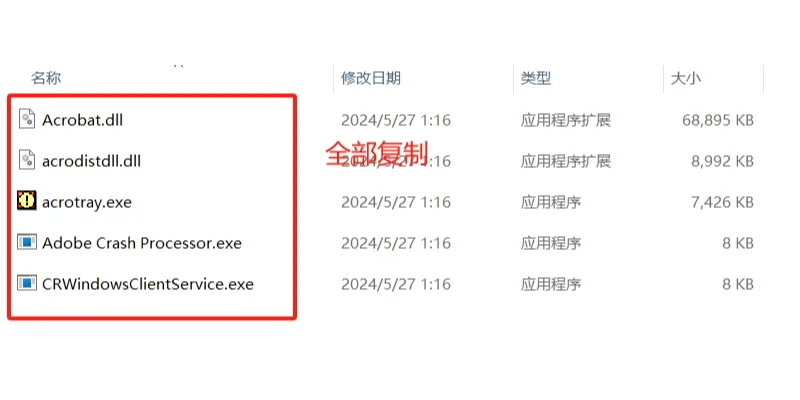
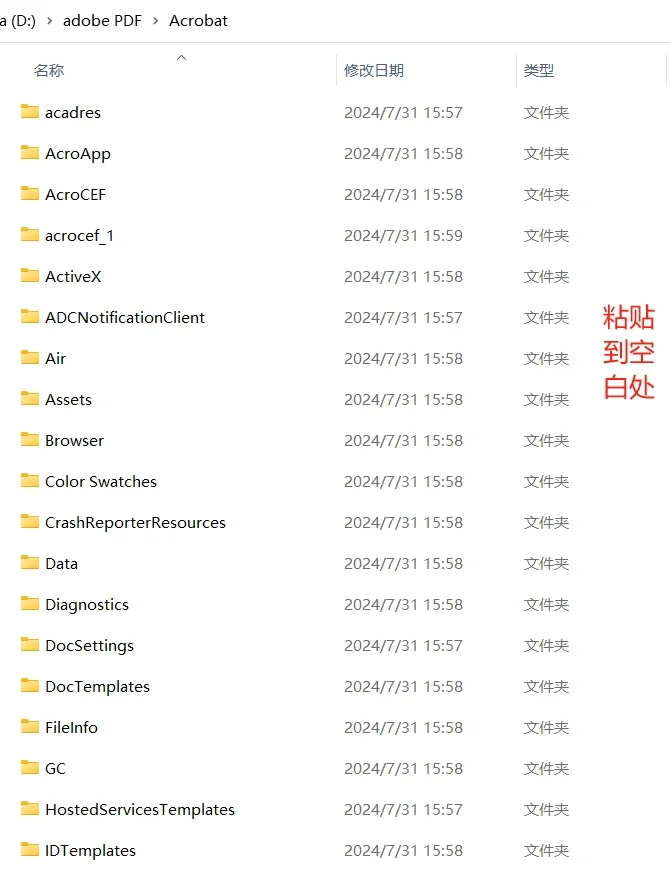
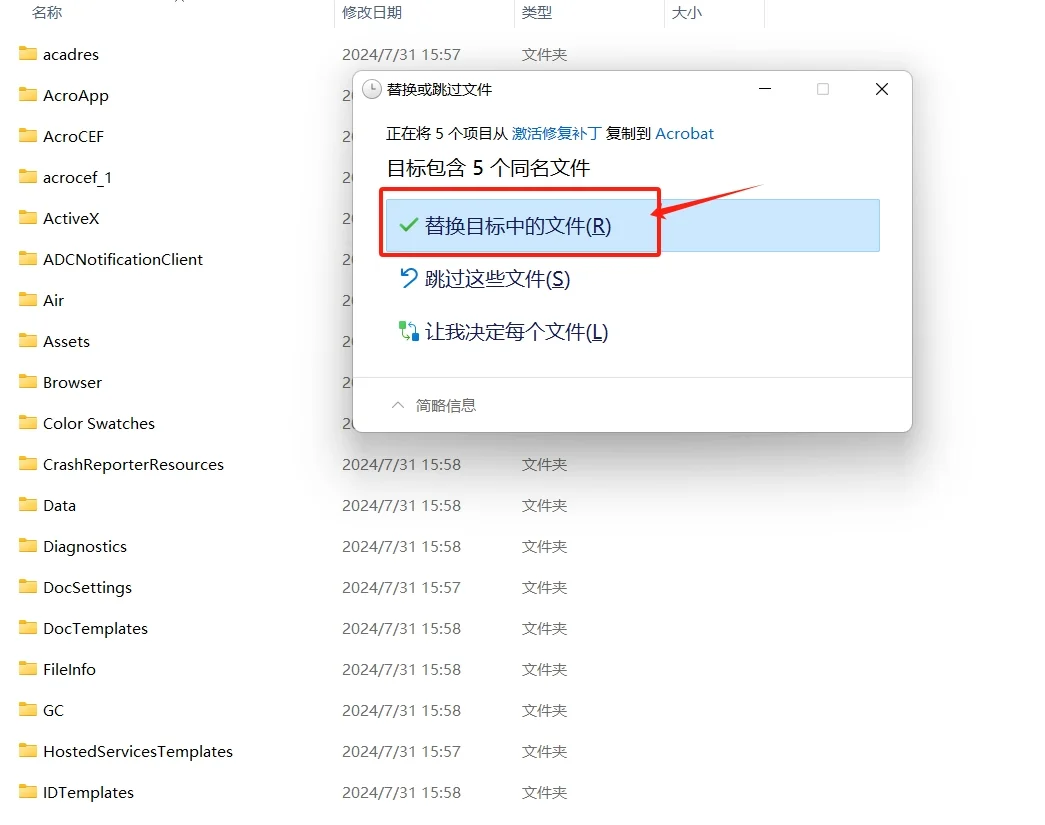
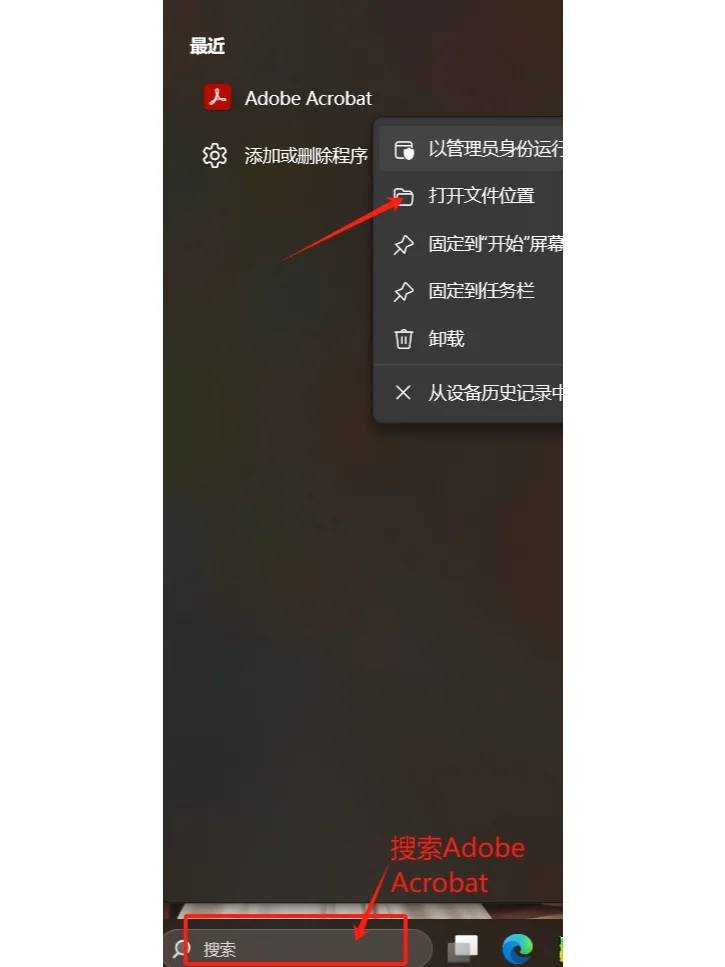
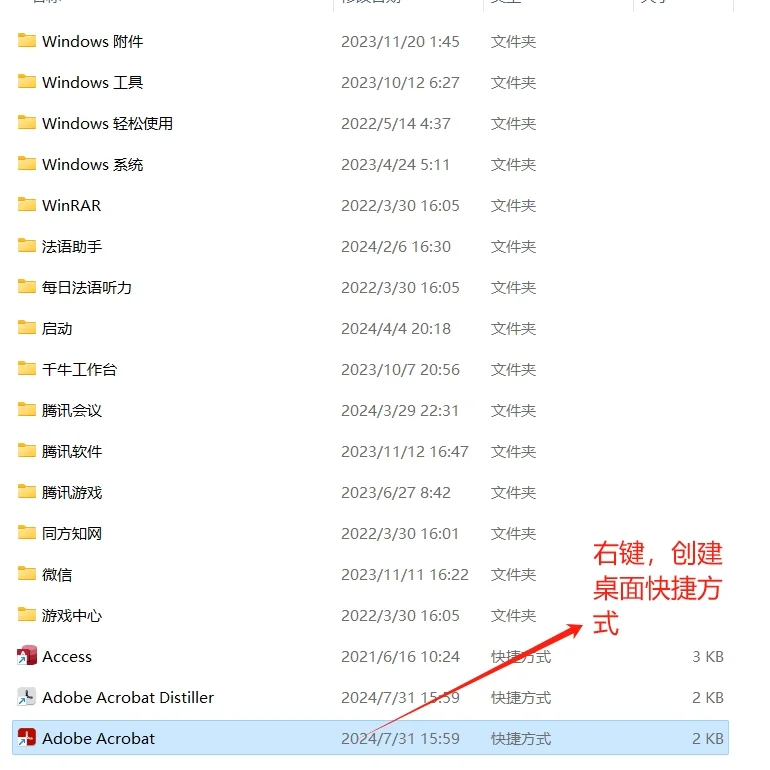
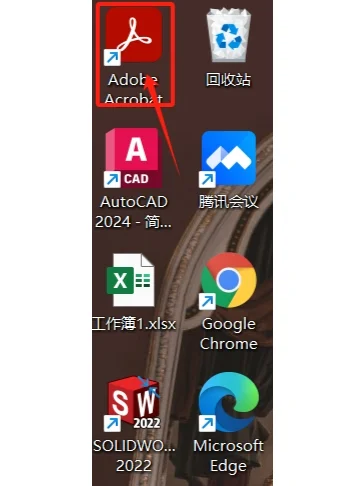
在学习过程中,同学们总是会遇到需要对PDF文件进行编辑、合并和保存等操作的情况,有的PDF编辑软件表面上标着免费,但是等你辛辛苦苦编辑好的PDF文件,总会跳出一个付费保存的提示。
这里安利一个完全实用的PDF编辑软件:Adobe Acrobat Pro 2024
功能齐全、安装方便、一劳永逸,重要的是再也不用那些付费的编辑器啦!
以下是软件安装详细教程,文末有领取方式哦:
1.下载好压缩包后,把电脑安全中心关掉,再解压缩;
2.打开里面的Adobe Acrobat Pro文件夹,是双击Setup.exe程序;
3.在弹出的安装设置窗口点击“自定义”按钮;
4.点击安装路径的“更改”按钮,在电脑D盘中选一个路径(我这边在D盘新建了一个adobe PDF文件夹),点击安装;
5.等待安装,安装结束后,打开安装包中的“激活修复补丁”文件夹,复制里面的五个文件;
6.打开第4步中自己选的安装路径,打开其中的“Acrobat”文件夹,在空白处粘贴;
7.点击“替换目标中的文件”;
这样软件已经安装好,接下来在桌面创建一个快捷方式。很多同学安装好软件之后在桌面找不到图标,可以通过下面步骤自行创建:
8.在任务栏左半边“搜索”中输入软件名“Adobe Acrobat”,在搜索结果中右键这个程序,点击“打开文件位置”;
9.在打开的文件夹中找到这个软件图标,右键它,选择创建桌面快捷方式(或者发送到桌面);
10.这样就能在桌面生成该软件的快捷方式,双击即可打开使用。
需要安装包的同学可以私聊我哦
#pdf #pdf编辑 #实用软件 #实用软件安利 #学习软件 #pdf文件修改 #大学生必备软件
 夜雨聆风
夜雨聆风





